დადასტურებული გადაწყვეტილებები Google-ზე წვდომისთვის უმოკლეს დროში
- თუ მომხმარებელი ვერ წვდება google.com-ს ვებ-ბრაუზერში URL-ის აკრეფით, პრობლემა ჩვეულებრივ DNS სერვერზეა.
- ამ შემთხვევაში Google-ის საჯარო DNS-ზე გადასვლა დაგვეხმარება.
- ჩაშენებული პრობლემების მოგვარების საშუალება ასევე შეიძლება დაეხმაროს მომხმარებლებს.
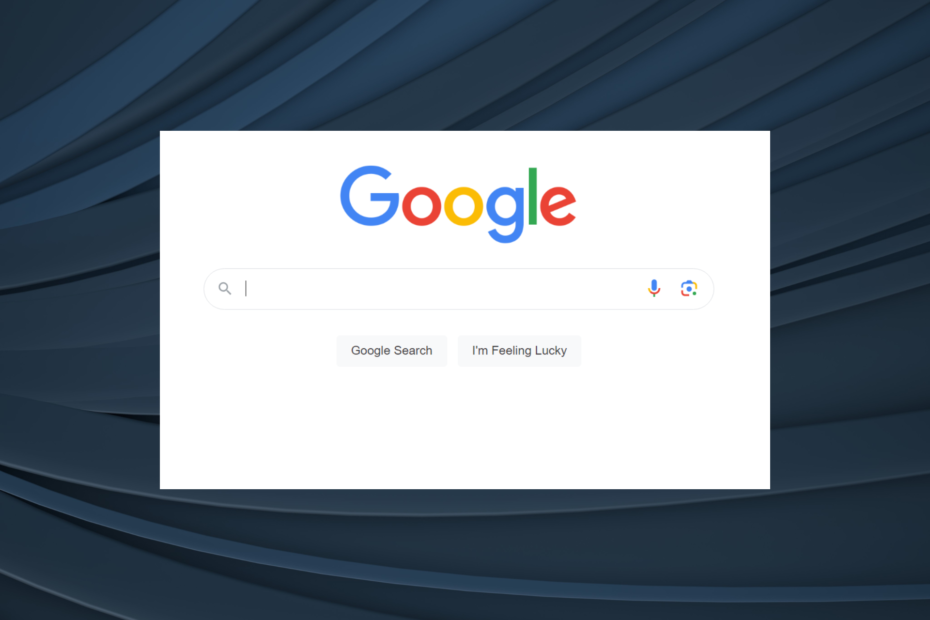
Xდააინსტალირეთ ჩამოტვირთვის ფაილზე დაწკაპუნებით
- ჩამოტვირთეთ და დააინსტალირეთ Fortect.
- გაუშვით აპლიკაცია სკანირების პროცესის დასაწყებად.
- დააწკაპუნეთ დაიწყეთ რემონტი ღილაკი ყველა პრობლემის გადასაჭრელად, რომელიც გავლენას ახდენს თქვენი კომპიუტერის კონფიდენციალურობაზე და შესრულებაზე.
- Fortect ჩამოტვირთულია 0 მკითხველი ამ თვეში.
ინტერნეტი ახლა მოწინავე ფორმაშია. მიუხედავად იმისა, რომ დროდადრო მნიშვნელოვანი განახლებების მოწმენი ვართ, მომხმარებლები მაინც აწყდებიან პრობლემებს. და ერთ-ერთი ასეთი, რომელიც ბევრს რთულ ადგილას ტოვებს, არის ის, როდესაც მომხმარებელი ვერ წვდება google.com URL-ის აკრეფით.
The ბრაუზერის პრობლემა ბევრს შეექმნა და ფორუმები ივსება ამის შესახებ მოხსენებებით. და მიუხედავად იმისა, რომ არსებობს პლატფორმები, რომლებიც ფარავს შეცდომას, არცერთი არ გვთავაზობს სიცოცხლისუნარიან და შესრულებად გადაწყვეტილებებს. ასე რომ, მოდით გავარკვიოთ, რატომ არ შეგიძლიათ Google-თან დაკავშირება!
რატომ არ შეგიძლიათ Google-თან დაკავშირება?
აქ არის ამის ძირითადი მიზეზები:
- პრობლემები DNS სერვერებთან: DNS მნიშვნელოვან როლს ასრულებს ვებსაიტის შესაბამისი მისამართის დადგენაში, როდესაც დომენის სახელი შედის ბრაუზერში. და პრობლემები DNS-თან შეუძლია მომხმარებლებს ხელი შეუშალოს ვებსაიტზე წვდომაში.
- პრობლემები პროვაიდერთან: ასევე არსებობს იმის ალბათობა, რომ პრობლემა თქვენს ISP-ის ბოლოს გამოიწვევს შეცდომას.
- პრობლემები მომხმარებლის ბოლოს: და ბოლოს, ჩვენ არ გამოვრიცხავთ ლოკალიზებულ პრობლემებს ინტერნეტთან დაკავშირებით, მაგალითად, უსაფრთხოების პარამეტრს ქსელში ან აპში, რომელიც ეწინააღმდეგება პროცესს.
ეს არის მრავალსაფეხურიანი პროცესი, მაგრამ ხდება წამზე ნაკლებ დროში. აი, როგორ ვითარდება მოვლენები კულისებში:
- IP მისამართის იდენტიფიცირება: როცა შედიხარ google.com ვებ ბრაუზერში, DNS სერვერი მოქმედებს და განსაზღვრავს Google-ის IP მისამართს, რაც არის 172.217.3.110, თუმცა უფრო მეტია. აღმოჩენის შემდეგ, კომპიუტერი შეეცდება Google-ის სერვერებთან დაკავშირებას.
- კავშირის შემოწმება: სანამ დამყარდება, ქსელის firewall მოძებნის ნებისმიერ გარდაუვალ საფრთხეს და დაუშვებს კავშირს მხოლოდ მაშინ, როცა ზიანი არ არის.
- კავშირის დამყარება: მას შემდეგ, რაც სერვერის მისამართი იდენტიფიცირებულია და firewall დაადასტურებს კავშირს, Google-ის ვებსაიტი გამოჩნდება ბრაუზერზე.
სანამ კომპლექსურ გადაწყვეტილებებს მივმართავთ, აქ არის რამდენიმე სწრაფი გამოსასინჯავი:
- გადატვირთეთ კომპიუტერი და გადაამოწმეთ, ჯერ კიდევ ვერ ახერხებთ google.com-ზე წვდომას ვებ-ბრაუზერში url-ის აკრეფით.
- დაუკავშირდით სხვა ქსელს, სასურველია მობილური ცხელ წერტილს ან სხვა როუტერს.
- დააინსტალირეთ უახლესი განახლებები როგორც OS-სთვის, ასევე ბრაუზერისთვის.
- სხვა ბრაუზერზე გადართვა. Შეამოწმე საუკეთესო ბრაუზერები კომპიუტერისთვის რომ არ უშვებს შეცდომებს და აწვდის მაღალ გამოცდილებას.
ექსპერტის რჩევა:
სპონსორირებული
კომპიუტერის ზოგიერთი პრობლემის მოგვარება რთულია, განსაკუთრებით მაშინ, როდესაც საქმე ეხება დაკარგული ან დაზიანებული სისტემის ფაილებსა და Windows-ის საცავებს.
დარწმუნდით, რომ გამოიყენეთ სპეციალური ინსტრუმენტი, როგორიცაა ფორტექტი, რომელიც დაასკანირებს და ჩაანაცვლებს თქვენს გატეხილ ფაილებს მათი ახალი ვერსიებით მისი საცავიდან.
თუ არცერთი არ მუშაობს, გადადით შემდეგ ჩამოთვლილ შესწორებებზე.
1. გაუშვით ინტერნეტ კავშირის პრობლემების მოგვარების პროგრამა
- დაჭერა ფანჯრები + მე გასახსნელად პარამეტრებიდა დააწკაპუნეთ პრობლემების მოგვარება მარჯვნივ -ში სისტემა ჩანართი.
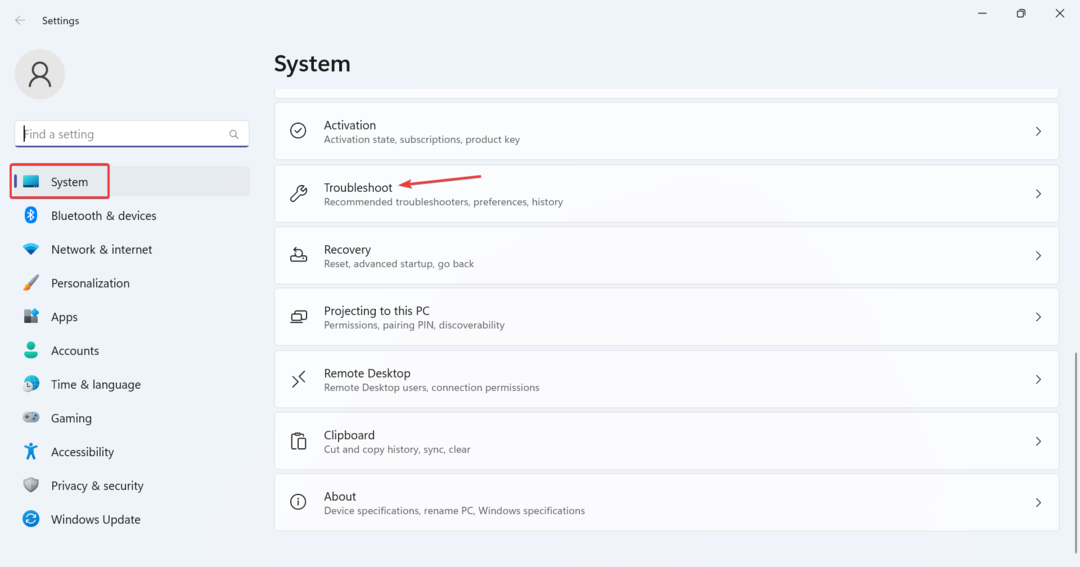
- Დააკლიკეთ სხვა პრობლემების მოგვარების საშუალებები.
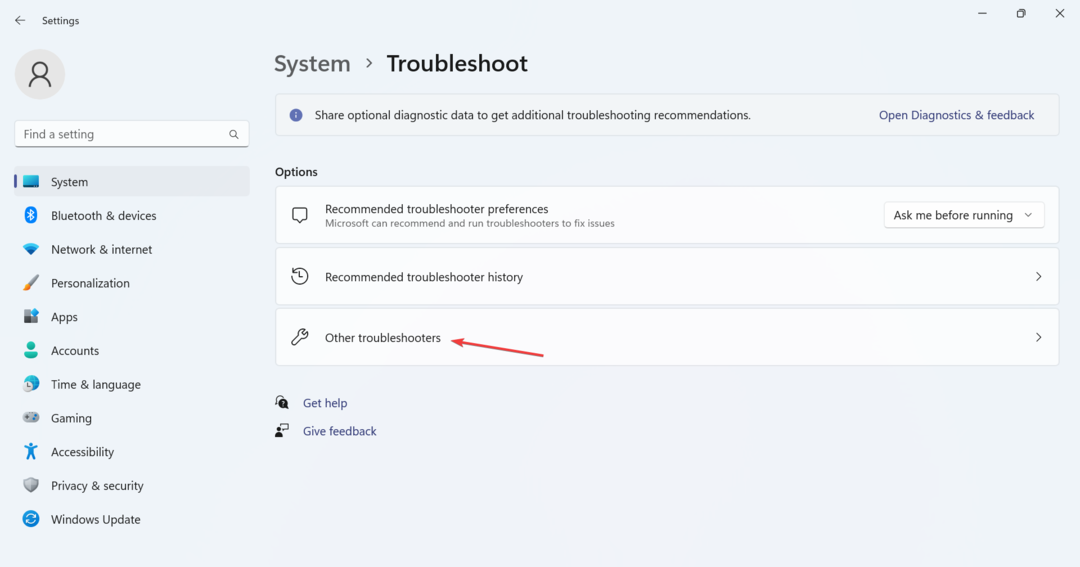
- დააწკაპუნეთ გაიქეცი ღილაკი გვერდით ინტერნეტ კავშირები შემოსვლა აქ.
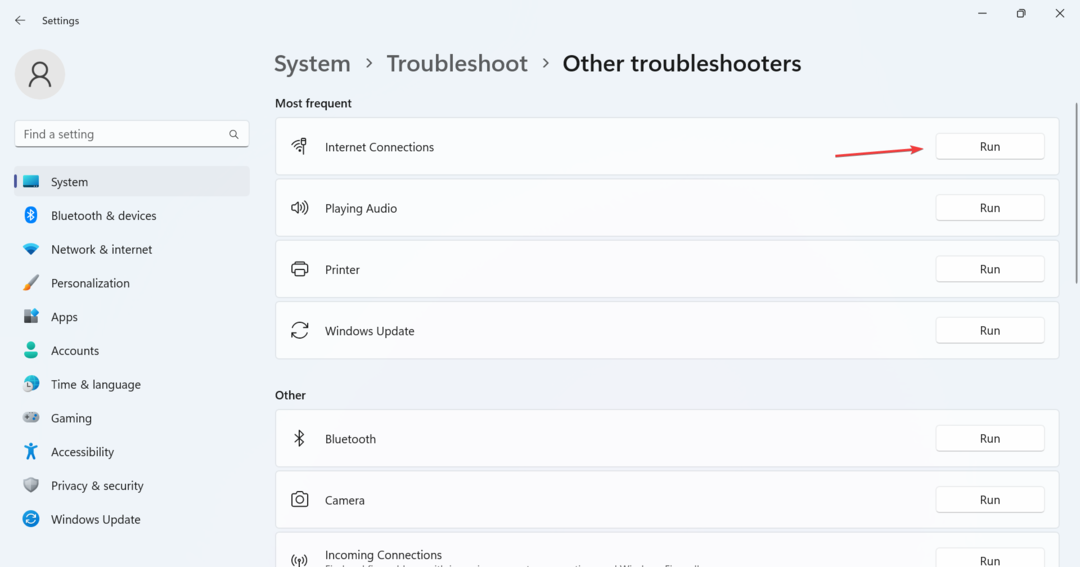
- დაელოდეთ პრობლემების აღმოფხვრის გაშვებას და მიჰყევით ეკრანზე მითითებებს პროცესის დასასრულებლად.
სწრაფი გამოსავალი ავტომატური გამოსწორების მიზნით, როდესაც მომხმარებელი ვერ დაუკავშირდება Google-ს IP მისამართის მეშვეობით, არის გამოყოფილი პრობლემების მოგვარების გაშვება. თუმცა დაიმახსოვრეთ, რომ ჩაშენებული პროგრამა მხოლოდ გამოსადეგია, სანამ პრობლემა გამოვლენილია Microsoft-ის მიერ და ხელმისაწვდომი იქნება მისი გამოსავალი.
2. შეცვალეთ DNS სერვერი
- დაჭერა ფანჯრები + რ გასახსნელად გაიქეცი, ტიპი ncpa.cpl ტექსტის ველში და დააჭირეთ შედი.
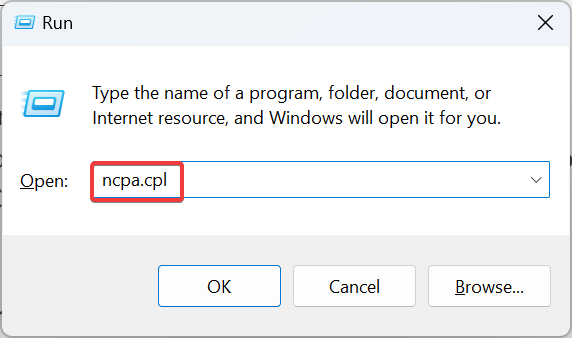
- დააწკაპუნეთ მაუსის მარჯვენა ღილაკით აქტიურ ქსელურ ადაპტერზე, თუ არა Ვაი - ფაი ან Ethernetდა აირჩიე Თვისებები.
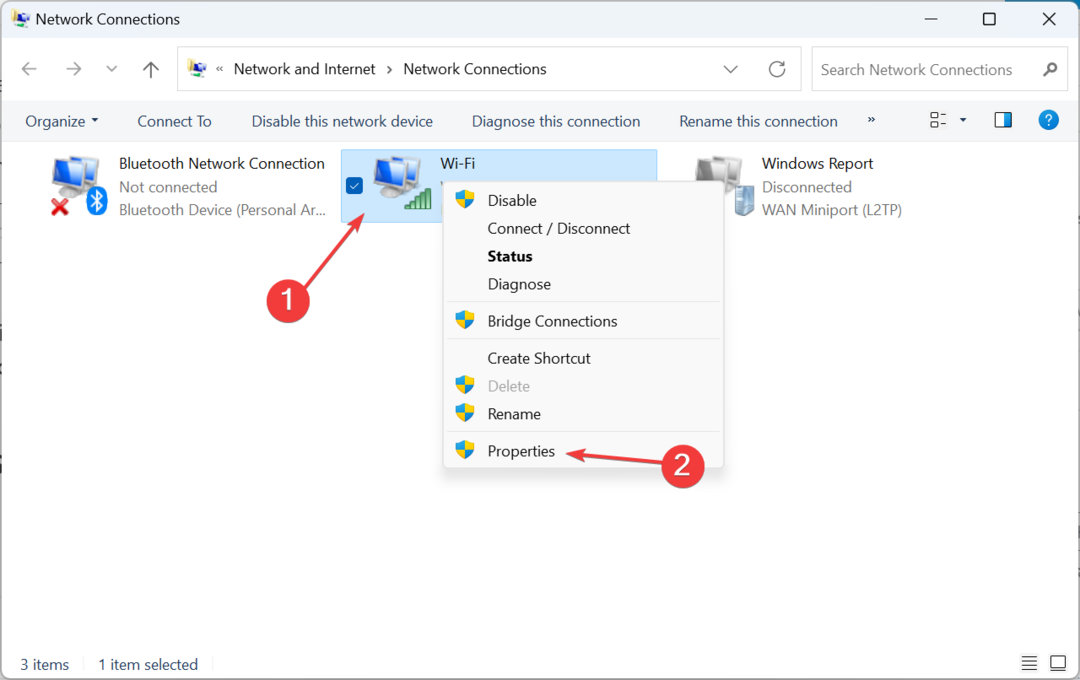
- აირჩიეთ ინტერნეტ პროტოკოლის ვერსია 4 (TCP/IPv4)და დააწკაპუნეთ Თვისებები ღილაკი.
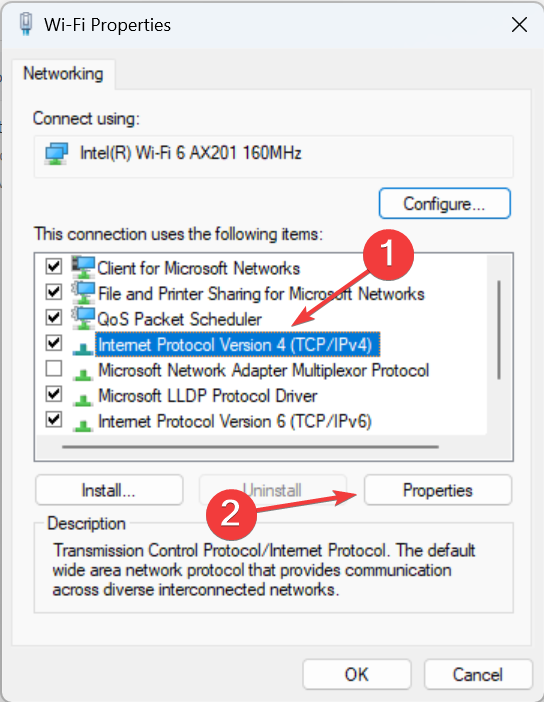
- ახლა აირჩიეთ გამოიყენეთ შემდეგი DNS სერვერის მისამართები ვარიანტი და შეიყვანეთ ეს ხელმისაწვდომ ველებში:
- სასურველი DNS სერვერი: 8.8.8.8
-
ალტერნატიული DNS სერვერი: 8.8.4.4
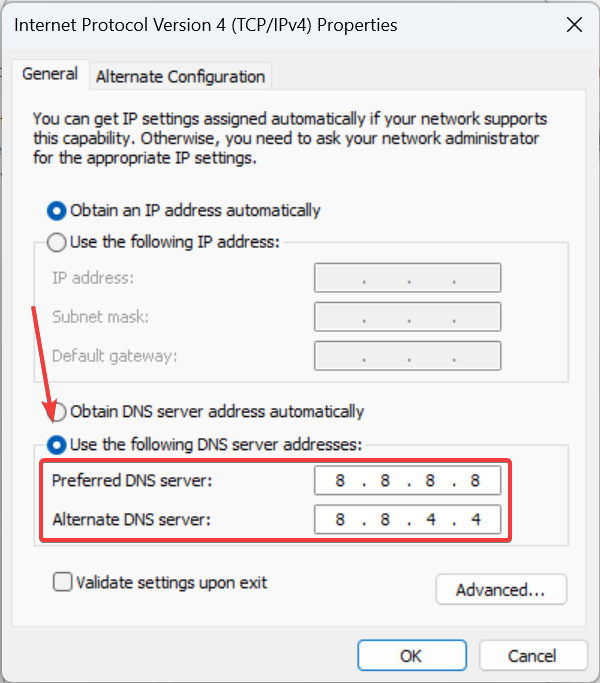
- დასრულების შემდეგ დააწკაპუნეთ კარგი ყველა ღია ფანჯარაში ცვლილებების შესანახად.
უმეტესობისთვის სწორედ DNS სერვერმა განაპირობა ის, რომ მომხმარებელს არ შეეძლო Google-ზე წვდომა. და ამ შემთხვევაში, გადართვა Google-ის DNS სერვერი სრულიად აზრი აქვს. გარდა ამისა, შეგიძლიათ გაეცანით უსწრაფეს DNS სერვერებს და გამოიყენეთ ერთი.
- ERR_SOCKET_NOT_CONNECTED შეცდომა: როგორ გამოვასწოროთ ის
- მოთხოვნის სათაურის ან ზედმეტად დიდი ქუქი-ფაილის გამოსწორების 3 გზა
3. დარწმუნდით, რომ DNS სერვისი მუშაობს
- დაჭერა ფანჯრები + რ გასახსნელად გაიქეცი, ტიპი სერვისები.mscდა დააწკაპუნეთ კარგი.
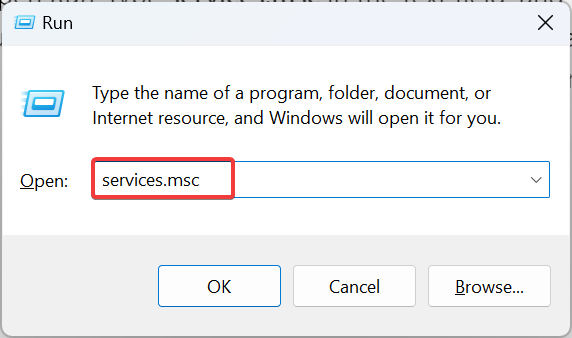
- იპოვნეთ DNS სერვისი, დააწკაპუნეთ მასზე მარჯვენა ღილაკით და აირჩიეთ Თვისებები.
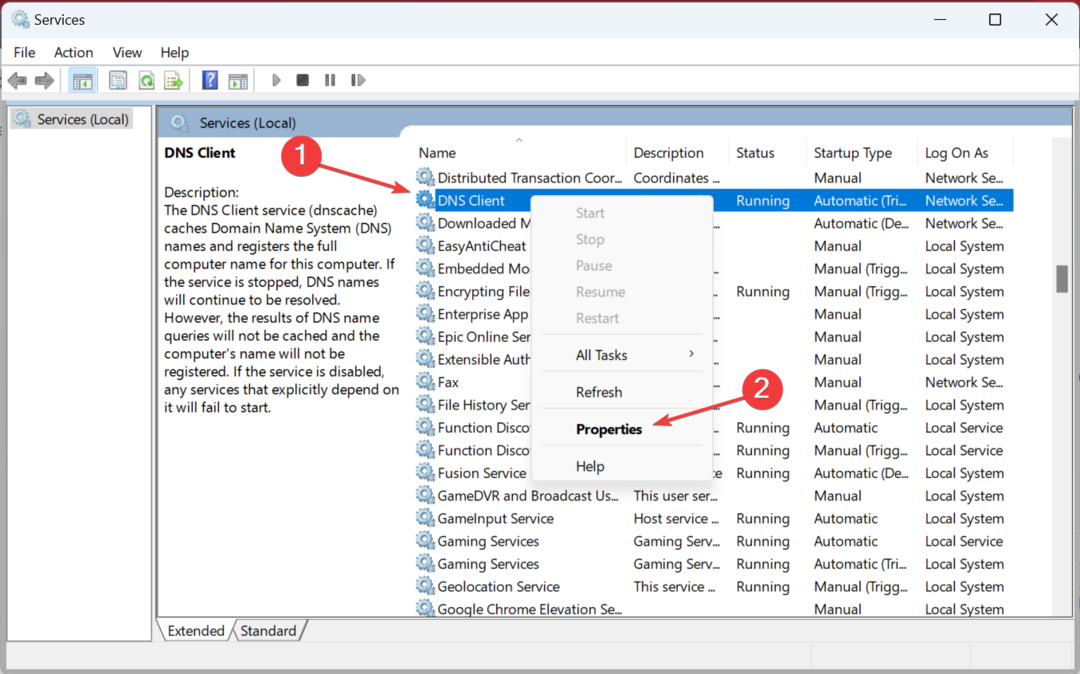
- დარწმუნდით, რომ სერვისი მუშაობს. თუ ეს ასე არ არის, დააწკაპუნეთ დაწყება ღილაკი გასაშვებად.
Ის არის! DNS სერვისის გაშვების შემდეგ, თქვენს ბრაუზერს უნდა შეეძლოს Google-თან დაკავშირება დომენის სახელით IP მისამართის ნაცვლად.
და როგორც კი საქმეები ამუშავდება, შეამოწმეთ რამდენიმე სწრაფი რჩევა გაზარდეთ ინტერნეტის სიჩქარე Windows-ში.
ნებისმიერი შეკითხვისთვის ან იმის გასაზიარებლად, თუ რა მუშაობდა თქვენთვის, დატოვეთ კომენტარი აქ.
ჯერ კიდევ გაქვთ პრობლემები?
სპონსორირებული
თუ ზემოხსენებულმა წინადადებებმა არ გადაჭრა თქვენი პრობლემა, თქვენს კომპიუტერს შეიძლება შეექმნას Windows-ის უფრო სერიოზული პრობლემები. ჩვენ გირჩევთ აირჩიოთ ყოვლისმომცველი გადაწყვეტა, როგორიცაა ფორტექტი პრობლემების ეფექტურად გადასაჭრელად. ინსტალაციის შემდეგ, უბრალოდ დააწკაპუნეთ ნახვა და შესწორება ღილაკს და შემდეგ დააჭირეთ დაიწყეთ რემონტი.


![ფიქსაცია: DNS სერვერი მიუწვდომელია [სრული სახელმძღვანელო]](/f/789605760240c67a13e03f364d8844e0.jpg?width=300&height=460)